
Също като LG G2 миналата година и няколко телефона от други производители, новият LG G3 е пълен с функции. Един от които използва новия ви смартфон като дистанционно управление. LG G3 е изключително мощен и може да прави много неща, и тук ще ви покажем как да го настроите да контролирате целия си телевизор и преживяване в хола.
Новият LG G3 притежава тонове изключително впечатляващи характеристики и функции, като 13-мегапикселовата лазерна автофокусна камера, но правенето на страхотни снимки не е всичко, което може да направи. Ако искате да контролирате телевизора си, те са активирали няколко лесни начина за това.
Прочетете: Как да направим снимка на LG G3
Подобно на повечето традиционни телевизионни дистанционни управления, на върха на LG G3 има инфрачервен бластер за изпращане на всички сигнали. Това ще ви позволи лесно да контролирате вашата HDTV, кабелна кутия и друго оборудване за домашно кино. Включеното приложение работи чудесно, вместо да се изтегля от трета страна като предлагането на Samsung, така че вижте го.

LG G2 и някои от последните смартфони и таблети на LG имат тази функция, но с всяка актуализация тя се подобрява и подобрява. Не само, че можете да настроите вашия LG G3 като дистанционно, но можете да направите потребителски опции за всяка стая въз основа на оборудването, което имате, както и панел за бърз достъп направо в падащото меню за уведомяване, за да го имате винаги на ваше разположение, докато вие се излежава на дивана.
Изключително лесно е да се настрои и използва, така че прочетете няколко инструкции, снимки на екрани и как да направите видео по-долу.
инструкции
За да използвате LG G3 като дистанционно управление, ще искате да започнете, като отворите вграденото приложение „Бързо отдалечено“, което вероятно е на третата страница на приложенията, освен ако не сте изтеглили много съдържание. Ще ви покажем всичко по-долу.
Отиди на Приложения -> Бързо отдалечено -> Избор на стая -> Докоснете + -> Добавяне на дистанционно управление, Оттук ще видите същото, което показваме по-долу, което ви позволява да избирате между телевизор, кабелна кутия, аудио оборудване (като моя приемник на Mcintosh) или дори универсална дистанционна опция. Задайте в коя стая искате да използвате и започнете.
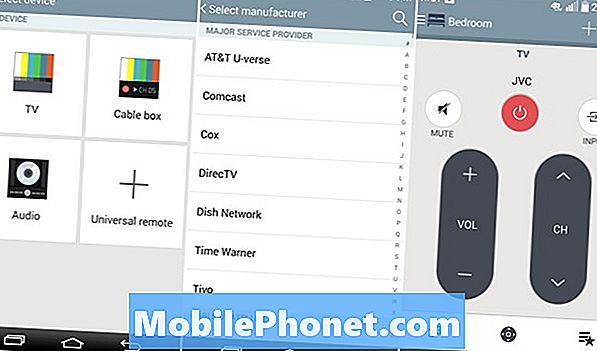
След това приложението ще ви позволи да изберете избраната телевизионна марка или да потърсите, ако имате някаква марка като Insignia. След като веднъж сте избрали телевизора си, той ще започне с включване на устройството. Ще получите на екрана инструкции за всичко и ще преминете през кодове, докато един не работи. Не всички телевизори използват един и същ код. След това ще направите същото за заглушаването и вероятно за избора на входни данни и сте готови. След като сте готови, вие сте готови и можете лесно да управлявате телевизора си.
Същите стъпки могат да се следват за кабелната ви кутия от DirecTV, Cox, или Comcast, или някой друг за този въпрос. Без да се опитвам да обяснявам твърде много, просто ни дайте бързо как да гледате видео под часовника и ще стартирате и ще работите за нула време.
Една от любимите ни функции от LG G2 е пренесена към LG G3 и е копирана от Samsung с Galaxy S5 и дистанционното устройство Peel, а това добавя бърз достъп до дистанционното право в лентата за известия. Както е показано във видеото по-горе, издърпайте лентата за известия и кликнете върху кръга „Бързо дистанционно“ в морето от икони и ще имате лесен начин за достъп до дистанционното управление с едно натискане.
Прочетете: 51 LG G3 Съвети и трикове (трябва да прочетете)
Това може да не е налично по подразбиране, така че издърпайте лентата за известяване и където са WiFi, Bluetooth и други опции, плъзнете в дясно. Изберете Редактиране, превъртете надолу и се уверете, че е избрано Бързо отдалечено. След това го плъзнете в областта, която искате. Имам моята като номер 3 в списъка, така че винаги е едно докосване.
Това е. Готов си. Това е страхотен начин да сте сигурни, че винаги контролирате телевизора, дори когато някой друг загуби дистанционното управление. Всички сме били там и LG е тук, за да ни спаси.


